个人资料设置是 WordPress 用户管理的重要组成部分,它不仅影响你在网站后台的显示方式,还会在文章作者信息、评论区等前台位置展示。完善的个人资料资料能让网站更专业,也能帮助访问者更好地了解内容创作者。本节将详细介绍如何设置和优化个人资料的各个方面。
一、为什么要完善个人资料?
完善的个人资料有以下几个重要作用:
- 专业形象:在文章作者信息区域显示完整的个人资料,提升网站的专业感。
- 用户信任:清晰的个人信息有助于建立读者对你的信任。
- 品牌建设:通过一致的头像、昵称和简介,强化个人或企业品牌形象。
- 联系方式:方便读者读者通过社交媒体或邮箱与你联系。
- 功能需求:某些插件和主题可能需要完整的个人资料才能正常工作。
无论资料主要显示在以下位置:
- 文章和页面的作者信息区域
- 评论区的评论者信息
- 后台用户列表和个人资料页面
- 某些主题的侧边栏或页脚作者信息展示
二、进入个人资料设置页面
- 登录 WordPress 后台(地址:
域名/wp-admin)。 - 点击右上角的用户名或头像,在下拉菜单中选择「编辑个人资料」。或者,点击左侧菜单「用户」→「个人资料」。
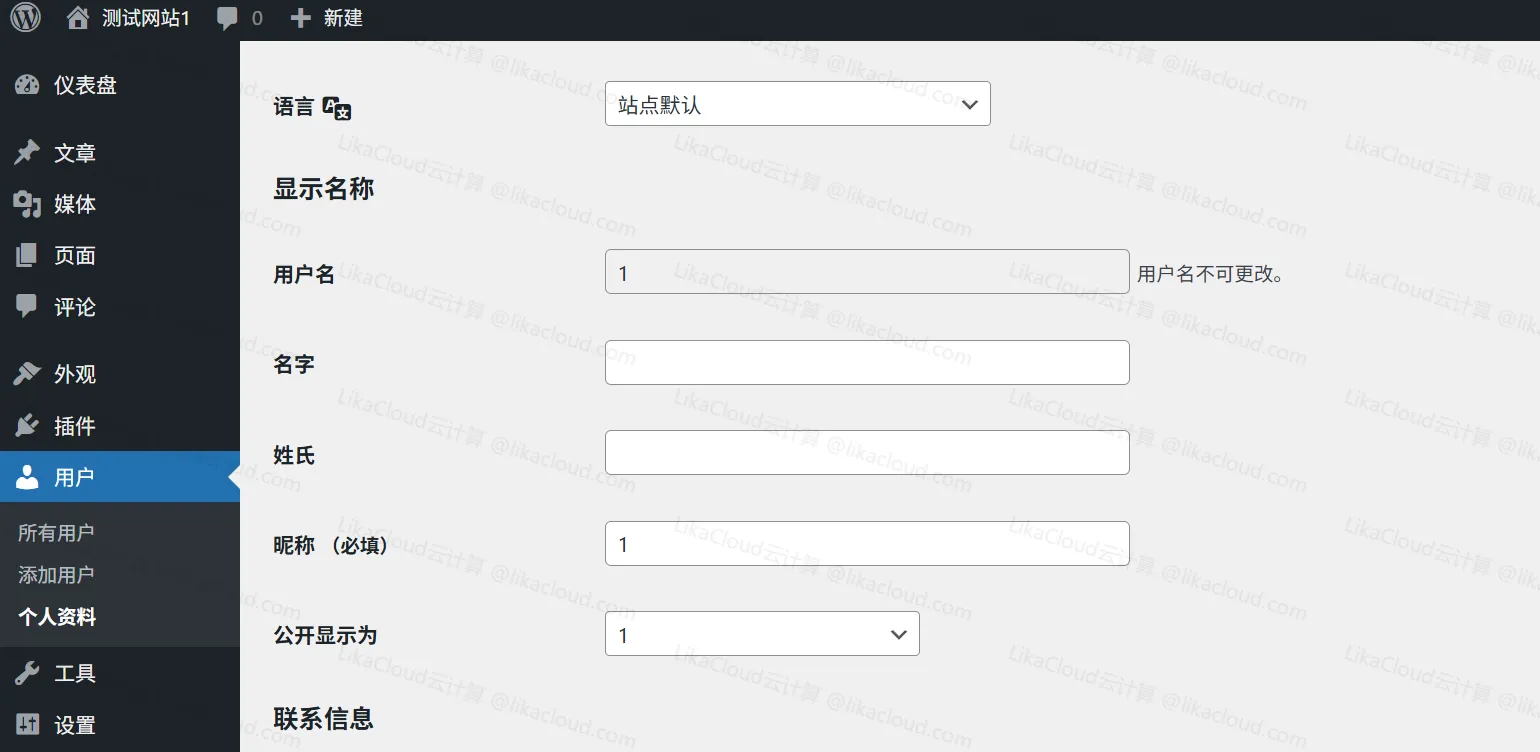
三、基本个人信息设置
在个人资料页面,你可以设置以下基本信息:
1. 昵称(重要)
- 昵称:这是你希望在网站上显示的名称,会出现在文章作者信息、评论区等位置。
- 如何显示名称:从下拉菜单中选择在前台显示的名称格式,可以是用户名、昵称、姓名等组合。建议:设置一个专业且易记的昵称,避免使用过于随意或难以理解的名称。
2. 个人信息
- 名字和姓氏:填写你的真实姓名(可选)。
- 网站:输入你的你的个人或企业网站地址(可选)。
- Biographical Info(个人简介):简短介绍你的你的专业背景、兴趣爱好或网站主题(建议 100-150 字)。提示:简介中可以包含相关关键词,有助于 SEO 优化。
3. 联系方式
- 电子邮件:这是最重要的主要联系方式,用于接收 WordPress 通知、密码重置等重要信息。注意:确保填写有效的邮箱地址,并定期检查邮件。
- 其他联系方式:根据主题和插件支持,可能还可以添加社交媒体账号、电话等信息。
四、设置个性化头像
头像(Avatar)是你在网站上的视觉标识,会显示在评论区、作者信息等位置。WordPress 提供了多种设置头像的方式:
1. 使用 Gravatar 头像(推荐)
Gravatar(Globally Recognized Avatar)是一个全球通用的头像服务,只需注册一次,即可在所有支持 Gravatar 的网站上使用相同的头像。
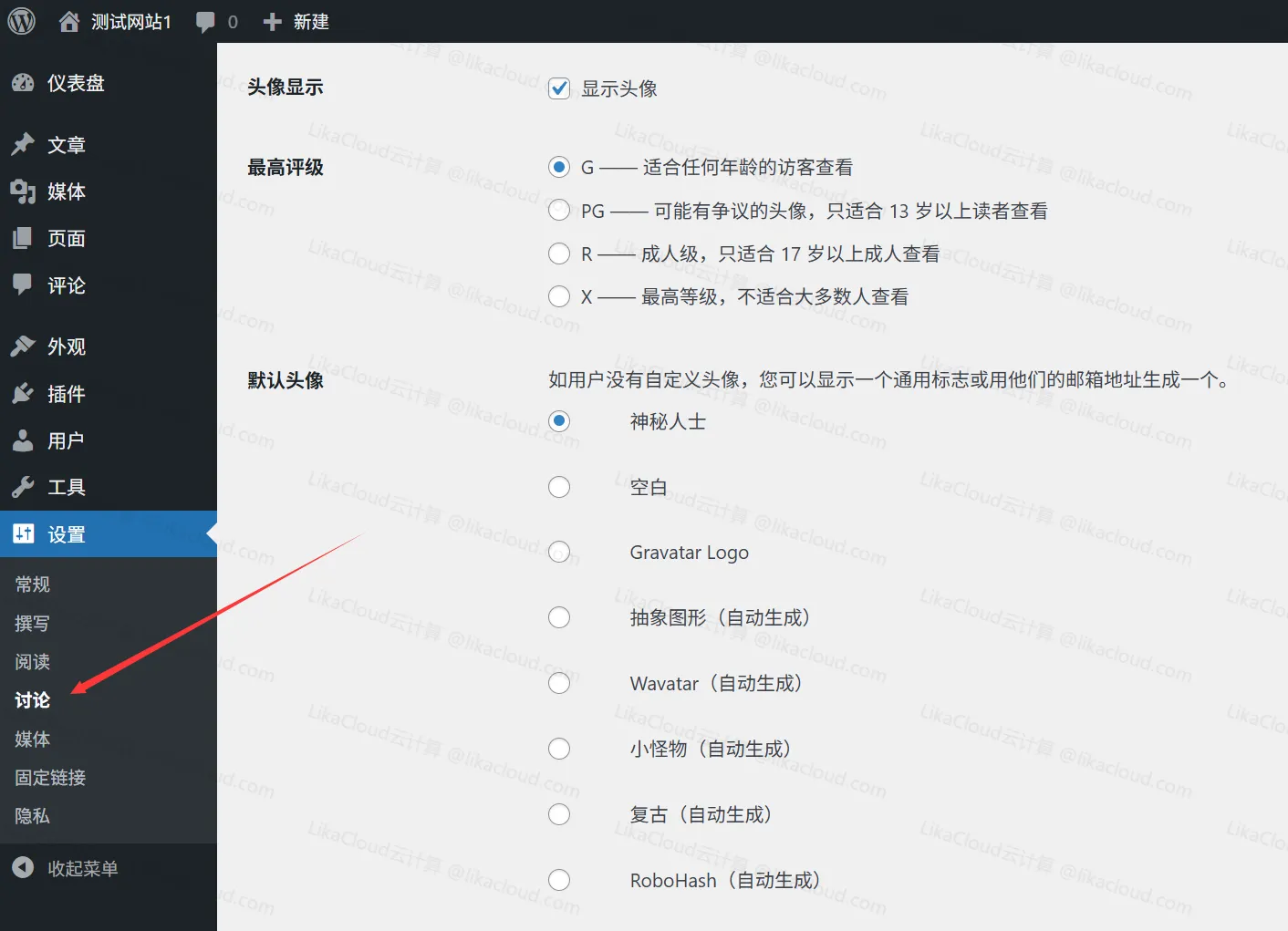
设置步骤:
- 访问Gravatar 官网,使用你的 WordPress 注册邮箱注册一个账号。
- 登录后,上传你喜欢的头像图片(建议尺寸至少 256x256 像素)。
- 设置头像的评级(G、PG、R、X),通常选择 G 级(适合所有年龄段)。
- 保存设置后,WordPress 会自动同步你的 Gravatar 头像。
优势:
- 一次设置,多站通用
- 自动更新,无需在每个网站单独修改
- 支持多种尺寸和评级
2. 使用本地头像(备选)
如果不想使用 Gravatar,或者某些地区访问 Gravatar 速度较慢,可以使用本地头像插件:
- 安装并激活「Simple Local Avatars」或「Local Avatar」等插件。
- 在个人资料页面,找到「本地头像」上传区域。
- 点击「选择文件」,上传你的头像图片。
- 点击「更新个人资料」保存设置。
优势:
- 不依赖外部服务,加载速度快
- 完全控制头像显示,不受 Gravatar 政策影响
五、个人选项设置
在个人资料页面的「个人选项」部分,你可以自定义 WordPress 后台的使用体验:
1. 管理工具栏
- 在浏览站点时显示工具栏:勾选后,登录状态下访问网站前台时,顶部会显示管理工具栏,方便快速进入后台或编辑当前页面。
2. 编辑器设置
- 可视化编辑器:勾选后使用古腾堡块编辑器(默认),取消勾选则使用经典编辑器。
- 撰写文章时,自动保存草稿:建议勾选,防止意外关闭浏览器导致内容丢失。
- 远程发布:允许通过外部工具发布文章(一般保持默认即可)。
- 大小:设置编辑器的默认尺寸(一般保持默认即可)。
3. 管理界面颜色方案
- 选择你喜欢的后台颜色主题,点击预览可以查看效果。
- 默认提供多种配色方案,也可以通过插件添加更多主题。
4. 键盘快捷键
- 启用键盘快捷键:勾选后可以使用键盘快捷键操作后台,提高效率。
- 点击「显示键盘快捷键」可以查看所有可用的快捷键列表。
六、管理社交媒体链接
许多 WordPress 主题支持在作者信息区域显示社交媒体图标链接。设置这些链接可以帮助读者通过多种渠道关注你:
方法 1:通过主题自定义设置
- 点击左侧菜单「外观」→「自定义」。
- 找到「作者信息」或「社交媒体」相关设置(不同主题位置可能不同)。
- 输入你的社交媒体账号 URL(如微信公众号、微博、Facebook、Twitter 等)。
- 点击「发布」保存设置。
方法 2:通过个人资料字段
- 在个人资料页面,滚动到「联系方式」部分。
- 输入你的社交媒体账号 URL(如 Twitter、Facebook 等)。
- 如果主题支持,这些链接会自动显示在作者信息区域。
方法 3:使用插件
如果主题不支持社交媒体链接,可以使用插件如「Simple Social Icons」或「Social Icons Widget & Block」来添加。
七、个人资料优化技巧
1. 保持一致性
确保你的昵称、头像和个人简介在所有平台上保持一致,有助于建立个人品牌形象。
2. 专业头像选择
- 使用清晰的头像图片,避免模糊或低分辨率的图片。
- 专业网站建议使用真实照片或高质量的品牌 logo。
- 头像背景颜色最好与网站设计风格协调。
3. 简洁有力的个人简介
- 突出你的专业领域和特长。
- 加入 1-2 个关键词,有助于 SEO 优化。
- 保持简洁,一般 100-150 字即可。
4. 定期更新
- 当你的专业背景、联系方式或网站主题发生变化时,及时更新个人资料。
- 建议每 3-6 个月检查一次个人资料,确保信息最新。
八、常见问题解决
1. 头像不显示或显示不正确?
- Gravatar 头像问题:
- 确保使用的邮箱地址已在 Gravatar 注册并上传头像。
- 检查头像评级是否适合你的网站(一般选择 G 级)。
- 清除浏览器缓存,或使用不同的浏览器测试。
- 本地头像问题:
- 确保已安装并激活本地头像插件。
- 检查上传的图片格式是否支持(JPG、PNG、GIF)。
- 确认图片尺寸是否符合要求(一般建议至少 256x256 像素)。
2. 个人资料修改后不生效?
- 确保点击页面底部的「更新个人资料」按钮保存更改。
- 清除浏览器缓存后刷新页面查看效果。
- 检查是否有插件冲突,可暂时禁用所有插件后重试。
3. 如何隐藏个人资料中的某些信息?
- 如果不希望在前台显示某些信息(如邮箱),可以在主题设置中找到相关选项进行隐藏。
- 安装插件如「WP User Profile Control」可以更精细地控制个人资料显示内容。
- 对于代码有一定了解的用户,可以通过修改主题模板文件来自定义作者信息显示。
4. 如何批量更新多个用户的个人资料?
- 管理员可以在「用户」→「所有用户」页面批量编辑用户资料。
- 勾选需要编辑的用户,从「批量操作」下拉菜单中选择「编辑」,点击「应用」。
- 在弹出的编辑界面中,可以批量更新角色、昵称、显示名称等信息。
小结
完善的个人资料设置不仅能提升网站的专业形象,还能帮助建立读者信任,促进互动。记住以下核心要点:
- 设置一个专业且易记的昵称,并选择合适的显示名称格式。
- 使用 Gravatar 或本地头像插件设置个性化头像,保持图片清晰专业。
- 填写简洁有力的个人简介,突出专业领域和特长。
- 添加社交媒体链接,方便读者通过多种渠道关注你。
- 根据个人习惯自定义后台选项,提高工作效率。
通过这些简单但有效的设置,可以让你的 WordPress 网站更加专业和个性化。